Ahora hablaremos sobre la instalación en varias versiones de una distribución de Linux tan notoria: Arch Linux. En el momento de escribir este artículo, se encuentra en
distrowatch un 12 ° lugar honorable en términos de número de consultas de búsqueda durante 6 meses con una calificación promedio honorable de la distribución en sí 9.3 / 10. Muchos lo consideran verdadero Linux, para programadores reales, pero es famoso en primer lugar no por esto, sino por su proceso de instalación no trivial. Cuando se inician los dispositivos de arranque, el usuario no ve de ninguna manera la conocida interfaz de estilo "haga clic aquí para instalar X", sino una gran ventana negra al mundo Linux.
La esperanza de una interfaz gráfica para configurar / usar su sistema finalmente le traerá al usuario solo problemas. En algún momento, el usuario sentirá que necesita saber qué oculta la interfaz gráfica ...
Acto uno: instalación en una máquina virtual
Esta es probablemente la forma más segura de probar suerte en la instalación de este sistema, o al menos una buena manera de "
ensayar " la instalación
lado a lado en lugar de Windows, otro Linux o MacOS. Usaré personalmente la VMware Workstation Pro 14 con licencia ...

Pero en general, cualquier otro programa para trabajar con máquinas virtuales funcionará.
Para comenzar, necesitamos una nueva
imagen iso descargada de
archlinux.org¿Has descargado? Genial!
Crea una nueva máquina virtual con ella. Renunciamos a la memoria, no importa cuánto sea una pena, lanzamos y
abrimos la guía en Internet y seguimos leyendo.
Para instalar el sistema, necesitamos una conexión a Internet, que debería ser estándar con la configuración predeterminada de la nueva máquina virtual. Comprobando con
ping google.comEntonces necesitamos particionar el disco. Para esto, en la imagen que lanzamos, hay varias utilidades, por ejemplo
cfdisk, fdisk, gdisk, cgdisk, divisionmanager, parted, gparted ... La lista continúa. Me gusta usar la utilidad cfdisk, como le permite marcar tanto en MBR como en GPT.
Qué tabla de partición elegir es asunto de todos, solo diré que GPT será más nuevo que MBR. Lea más sobre cómo elegir entre GPT y MBR
aquí .
Comenzamos
cfdisk , que debería preguntarnos sobre la tabla de particiones. Elija GPT (o dos). Creamos una partición de 100 MB. Entonces puede confundirse y hacer particiones separadas para
diferentes puntos de montaje : bajo / home, / boot, / var ... Pero en una máquina virtual, creo que esto es inútil: estamos cortando una única partición para todo el espacio restante como raíz.
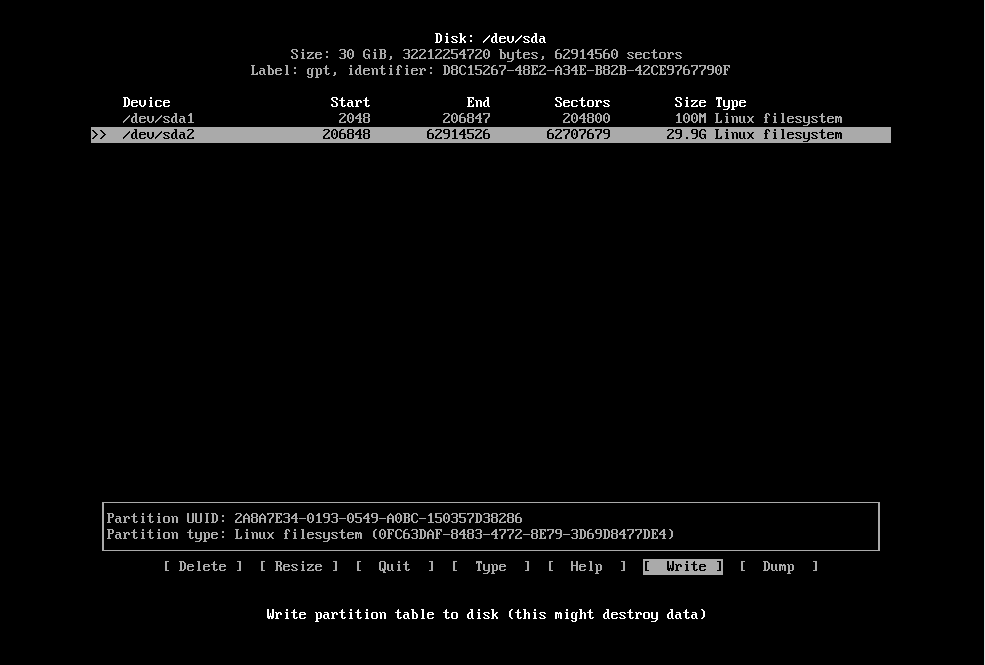
No olvide escribir los cambios en el disco seleccionando escribir.
A continuación, debe crear sistemas de archivos con la utilidad mkfs. Sección EFI que propongo formatear en FAT32:
mkfs.vfat -F 32 /dev/sdaXDonde X es el número de partición (por ejemplo, tengo sda1)
El resto de las secciones generalmente están formateadas en ext4 o ext3:
mkfs.ext4 /dev/sda2Luego
monte la partición raíz en / mnt primero, luego todo lo demás en los
directorios creados correspondientes en / mnt
mount /dev/sda2 /mnt mkdir /mnt/boot mount /dev/sda1 /mnt/boot
Antes de instalar directamente, me gusta configurar espejos usando la utilidad
reflector :
pacman -S reflector reflector —verbose -l 200 —sort rate —save /etc/pacman.d/mirrorlist
Reflector ordenará todos los espejos haciendo ping y escribirá los
primeros 200 en la lista de espejos.
Ahora ponga el
sistema en sí:
pacstrap -i /mnt base base-develDespués de completar el comando, debemos dejar en claro al sistema qué particiones deben
montarse en el arranque; para esto escribimos:
genfstab -U /mnt >> /mnt/etc/fstabY ahora estamos flexionando nuestros dedos, ahora tendremos que tocar el teclado un poco más ...

Hagamos una pequeña configuración inicial del sistema. Para hacer esto, vaya a su directorio raíz:
arch-chroot /mntAjusta el tiempo:
ln -sf /usr/share/zoneinfo/%%/%% /etc/localtime hwclock
Luego, en el archivo /etc/locale.gen, encontramos nuestro
idioma nativo y lo descomentamos, luego escribimos, en realidad
locale-gen .
Luego, especifique el nombre de la computadora en el archivo / etc / hosts. Archivo de salida de ejemplo:
127.0.0.1 localhost ::1 localhost 127.0.1.1 %%.localdomain %%
Agregar un gramo de usuario
useradd -m -g users -G wheel -s /bin/bash %userName%
Una pizca de contraseñas:
passwd
Y finalmente, para iniciar el sistema, coloque el gestor de arranque. Puede leer más información sobre los que se pueden instalar
aquí . Cuál instalar depende de usted, por supuesto, y aquí y ahora instalaremos el grub más común:
pacman -S grub grub-install --target=x86_64-efi --efi-directory=/boot/EFI --bootloader-id=grub grub-mkconfig -o /boot/grub/grub.cfg
En general, está listo, puede salir de chroot, desmontar los discos y reiniciar la máquina. Entonces ya puedes ponerle un
entorno gráfico . Lea más sobre esto
aquí .
Bueno, en principio puedes disfrutar ...
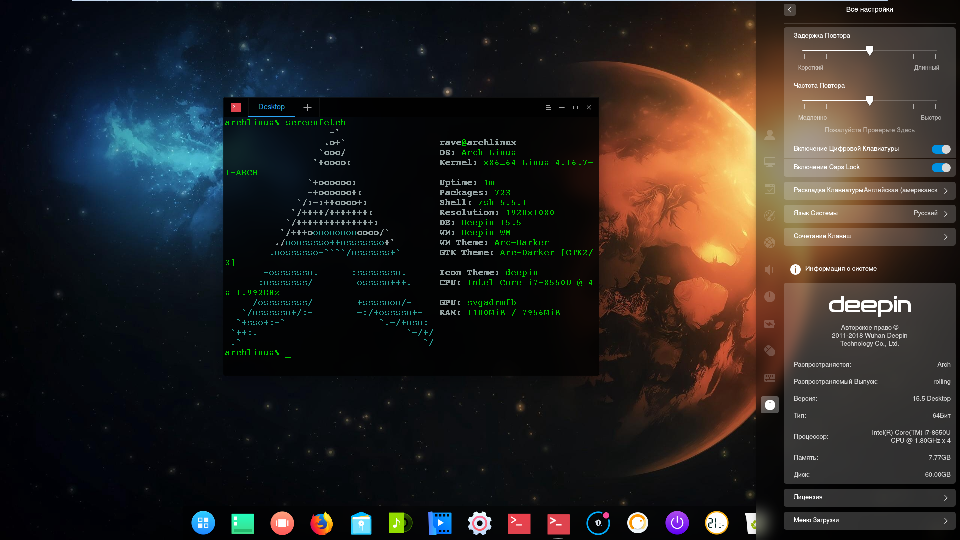
Acto dos: instalación en un medio externo

Solucionemos el problema: tenemos un disco duro obstruido con
Windows 10 / Mac Os Mojave , en el que hay una imagen descargada de Arch Linux y también un disco duro o disco duro externo completamente vacío.
Tarea: Instale el sistema en una unidad externa sin salir de Windows / MacOSSolo piense por un par de minutos y luego vea el elegante
truco de la vida .
Mira la solución ...Y la solución es bastante simple: usamos la misma máquina virtual para esto
Para hacer esto, simplemente lo creamos sin ningún disco duro virtual, y luego conectamos un medio externo (en adelante, una unidad flash) y repetimos los pasos descritos anteriormente.
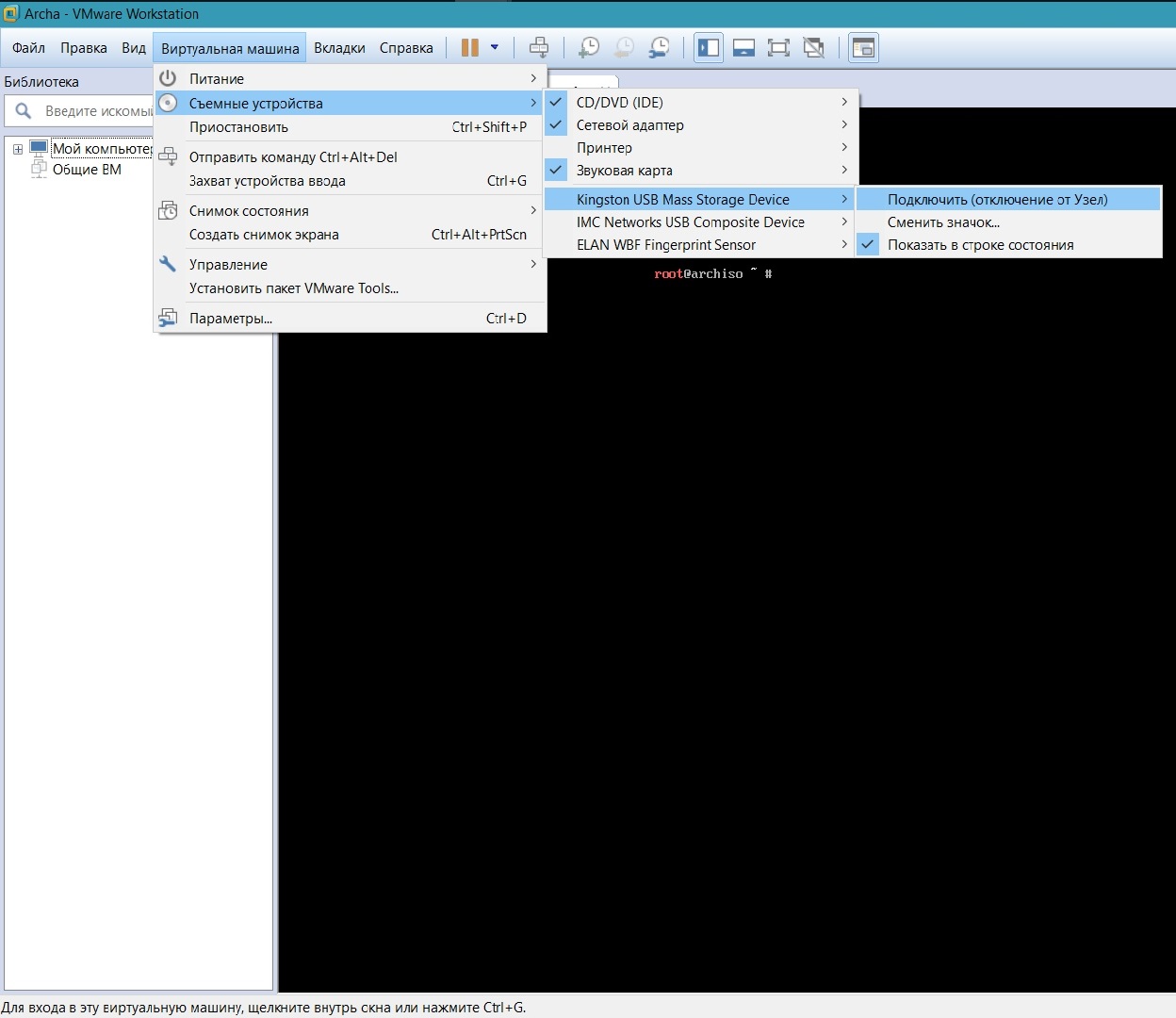
Nota: al arrancar desde la unidad flash resultante, pueden ocurrir varios tipos de problemas de red, en la mayoría de los casos debido a conflictos entre los servicios responsables de conectar e implementar nombres de dominio. Se decide eligiendo qué servicio usar y luego desconectando a todos los demás a través de systemctl. También es importante mencionar la utilidad estándar
de menú wifi ¿Qué puede ser útil más adelante? Y diré: las situaciones son diferentes. Una vez que su máquina de trabajo se ha averiado, vive una o dos semanas sin ella, porque está en reparación y necesita trabajar en cualquier cosa. O bien, compró / ensambló una nueva computadora en la que ni siquiera hay ms-dos hasta el momento; tendrá la oportunidad de al menos hacer una unidad flash / disco USB de arranque o continuar trabajando desde un medio externo. Portabilidad, por así decirlo. Al mismo tiempo, creo que es mejor instalar al menos manjaro en una unidad externa.
Acto tres: instalación junto a otro sistema operativo
Habiendo entrenado mucho en la instalación de archa en máquinas virtuales, puede intentar instalarlo en un disco real. La única diferencia es que si antes hubiera otros sistemas operativos en el disco, entonces no tendría que superarlos eliminando particiones ... También puede hacer algunas "mejoras" en la instalación: por ejemplo, asigne espacio para la partición de intercambio
mkswap /dev/sdxy swapon /dev/sdxy
Solo queda una configuración de usuario, que no describiré aquí, porque este es un proceso creativo e individual.
Epílogo: por qué todo esto es necesario
Personalmente, me inclino a creer que Arch Linux es la
mejor distribución. Sí, a veces puede romperse al actualizar (muchas versiones continuas son pecaminosas de esto), pero en 2018 esto ocurre tan raramente como sea posible. Arch es la distribución más ligera "en el mercado", solo Gentoo puede desafiar este título. A diferencia de este último, por cierto, no tenemos que obligar a nuestra máquina a compilar paquetes. Los repositorios de arco son enormes, tienen casi todo. Y si este no es el caso, entonces casi cualquier paquete de deb se puede configurar específicamente para PKGBUILD. Si algo todavía se rompe de alguna manera, lo más probable es que ya haya un artículo sobre
archwiki sobre este
tema , que le permite corregirlo fácilmente si tiene la capacidad de leerlo. El arco se puede personalizar. Como desees.
Él también tiene un hermoso logo.
Sobre esto considero agotado el tema, en el cual completo esta narrativa fascinante. Felicidad a quienes han leído hasta este punto.
UPD:
Aparentemente me puse un poco complicado con las banderas cuando instalé grub, y también olvidé mencionar sobre os-prober, una utilidad necesaria para detectar otros sistemas operativos.
Corregido:
pacman -Syu grub os-prober grub-mkconfig > /boot/grub/grub.cfg grub-install --target=i386-pc /dev/sdX